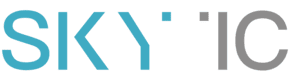Загрузка данных в 1С управление торговлей из Excel
Загрузка Excel-файла в информационную базу 1С Предприятия 8
Назначение программы:
Программа “Загрузка из Excel-файла” предназначена:
- для загрузки данных на этапе запуска информационной базы,
- для переноса информации из старой программы в новую базу,
- для организации обмена между различными программами с помощью Excel-таблиц,
- для организации обмена документами с контрагентами и поставщиками,
- для облегчения работы при вводе и редактировании большого объёма информации.
__________________________________________________________________________________________________________________
Характеристики программы:
- Для загрузки можно использовать Excel-таблицы версий 97 – 2007;
- В информационную базу загружаются только отмеченные строки таблицы;
- Для работы программы никаких доработок конфигурации не требуется;
- Программа позволяет загружать справочники, таблицы документов и регистры сведений;
- Программа позволяет производить поиск существующей информации в базе по коду, наименованию или индексируемым реквизитам;
- Для удобства при заполнении таблицы из файла обработка установит соответствия колонок и реквизит по сохранённым настройкам или одноимённости;
- Для удобства использования в программе встроена функция сохранения настроенных схем соответствий колонок Excel-таблицы и объектов конфигурации;
- Имеются дополнительные настройки, позволяющие обрабатывать информацию при загрузке: обрезать/добавлять нули в кодах, дописывать загружаемые значения в реквизиты, не удаляя старых данных, загружать долги контрагентов на определённую дату;
- Для работы с программой пользователю необходимо предварительно изучить структуру загружаемой информации;
- Программу можно использовать в качестве групповой обработки большого объёма информации в справочниках – редактирования записей;
- Программу можно использовать как внешний модуль и запускать через меню “Файл”, или для упрощения работы при организации электронного обмена документами можно зарегистрировать в “Дополнительных печатных формах” (меню “Сервис”):
__________________________________________________________________________________________________________________
Как установить:
ВНИМАНИЕ!!! Наиболее часто задают вопросы о возникновении ошибки при записи справочников – не указана
Единица измерения, Вид номенклатуры или Валюты взаиморасчётов.
Эти проблемы решаются заполнения Настроек пользователя в меню Сервис.
Для запуска программы достаточно запустить файл, соответствующий версии вашей программы и конфигурации:
- LoadingExcel80.epf – 1С Предприятии 8.0 – Файл высылается по запросу
- LoadingExcel81_2.epf – ‘Управление торговлей’ 10.2 и ‘Бухгалтерией предприятия’ 1.5 – Файл высылается по запросу
- LoadingExcel81_3.epf – ‘Управление торговлей’ 10.3 и ‘Бухгалтерией предприятия’ 1.6
Загрузка Excel-таблицы выполняется в три этапа:
- Заполнение табличной части обработки из Excel-таблицы,
- Настройка соответствий загружаемых колонок реквизитам конфигурации (с возможностью сохранения настроек),
- Сохранение таблицы в информационной базе в виде элементов выбранного справочника или строк документа.
Требования к загружаемой Excel-таблице:
- Наименования колонок не должны содержать символов пробел или других служебных символов, например: “СерияНоменклатуры”, “СтранаПроисхождения”;
- Процентные ставки для загрузки: НДС, скидки, наценки и т.д. необходимо в таблице указывать со знаком %, например 18%, 20%;
- Булево (логические) значения в таблицы указываются как: Истина, 1, True. Все остальные значения воспринимаются как Ложь;
- Если значение начинается на “0”, то при сохранении в Excel-таблице возможно искажение информации из-за обрезания впереди стоящих нулей. Для исправления ситуации перед автоматически обрезаемым Экселем значением дописывайте строку “$ZRONET$-> “, при заполнении таблицы в 1С эта текстовая строка игнорируется;
- Пустые ячейки в Excel-таблице и ячейки, содержащие только текстовую строку “$ZRONET$-> ” при снятой галочке “Загружать пустые значения” (в Дополнительных настройках) пропускаются;
- Чтобы очистить реквизит справочника, документа или регистра сведений, нужно в файле колонку или ячейку оставить пустой, а в Дополнительных настройках поставить галочку “Загружать пустые значения”;
- Для загрузки значений в Регистр свойств “Номенклатура контрагентов” необходимо выбрать объект Справочник “Номенклатура” и у него выбрать реквизит “номенклатура контрагента” и указать контрагента, при этом сама колонка в файле должна иметь такое же наименование как Ресурс регистра в конфигурации;
- Для создания иерархической структуры групп в справочнике необходимы колонки: КодГр и Наименование, в колонке КодГр указывается полный код группы, в которой находится элемент (например, 001589/78541/89654), в “Наименовании” – наименование самого элемента.
- Записи в Регистры сведений создаются по указанному ключевому Измерению с заменой старого значения (кроме Регистра сведений “КонтактнаяИнформация”, в нём с добавлением нового значения, будьте осторожны каждая повторная загрузка таблицы задвоит информацию в этом регистре)
|
Пример Excel-таблицы для загрузки справочника
“Номенклатура” в программу 1С Бухгалтерия 8
|
До начала работы с программой проверьте в базе следующие настройки:
- В меню “Сервис” – “Настройки пользователя” заполнить все необходимые настройки в разделе “Основные значения для подстановки в документы и справочники”;
- В меню “Операции” – “Константы” проверьте установки валют;
- Для возможности загрузки значений “Свойств контрагентов” или “Свойств номенклатуры”, проверьте наличие в базе хотя бы одного Вида свойств;
|
Пример установки “Настроек пользователя”
в программе 1С Бухгалтерия 8.0
|
__________________________________________________________________________________________________________________
Как пользоваться:
Запустите обработку LoadingExcel.epf через меню “Файл” или откройте встроенную печатную форму. Нажмите кнопку “Что заполнять?” (1) и укажите справочник или документ для загрузки (последний пункт в меню выбора – “Контрагент-Долг” позволяет загрузить таблицу долгов контрагентов при запуске новой базы);
Укажите путь к Excel-файлу (2) для загрузки. Если путь указан правильно, а при заполнении появляется сообщение об ошибке – нажмите кнопку со стрелкой “->” (повторное открытие файла). При необходимости укажите лист (3) в Excel-файле;
Если загружаете справочник, укажите создавать или нет новые элементы (4), если они не будут найдены в данном справочнике среди имеющихся элементов (галочка доступна только при загрузке справочников). Укажите номера строк (5) для загрузки (номер начальной строки – номер строки шапки таблицы);
Нажмите кнопку “Заполнить” (6). В первой строке (7) укажите реквизит справочника или документа:
- При заполнении таблицы программа сама подберёт соответствие колонок файла и одноимённых реквизит заполняемого объекта, но необходимо перепроверить все автоматические найденные соответствия и уточнить их при необходимости. Например, как показано на примере, программа сама установила соответствие колонки “СтранаПроисхождения”, но необходимо указать уточняющее поле: Код, Наименование или Полное наименование, по которому искать эти элементы в классификаторе стран;
- Атрибуты и Реквизиты с пометкой “(поиск)” служат для поиска и идентификации загружаемых элементов из таблицы (колонка окрашивается в жёлтый цвет, обязательно должна быть только одна такая колонка в таблице и наличие её необходимо);
- Для загрузки Серий в таблицах документов применяется формат подобный тому, в котором выводится наименование серии в таблице документа, например “10125150/191006/0002267, БЕЛЬГИЯ”. При выборе реквизита загрузки необходимо указать “СерияНоменклатуры.Наименование”;
- Для загрузки значений регистров сведений, укажите в списке требуемый регистр и в отрывшемся окне укажите уточняющее значение: тип цены или скидки, вид контактной информации, контрагента для “Номенклатуры контрагентов”, вид свойства контрагента или номенклатуры и т.д.;
Нажав кнопку “Действия” можно воспользоваться “Дополнительными настройками” (8): очистить реквизиты справочников, документов или регистров сведений, добавлять или удалять нули, дописывать реквизиты значением из таблицы;
После произведённых установок, нажмите кнопку “Сохранить” (9), предварительно вы можете уменьшить диапазон сохраняемых строк (5), например, если первоначально были загружены строки 0-200, то после определения соответствий колонок можно сохранить строки 50-120;
Чтобы воспользоваться настроенной схемой загрузки таблицы, Вы можете сохранить настройки, в файл, нажав кнопку “Действия” (10) (при этом программа создаст папку на диске C:\1Cv8_ZroNet). Настройки восстанавливаются автоматически при выборе одноимённого Excel-файла или при использовании обработке в режиме “Дополнительной печатной формы” в документе. Настройки также можно восстановить, нажав кнопку “Действия”. Файлы настроек можно переносить с компьютеров.
Взято с http://www.zronet.ru/razd_1_1.php
Авторские права принадлежат автору программы – Щербакову Роману Вячеславовичу.